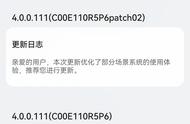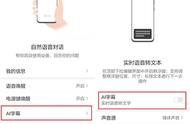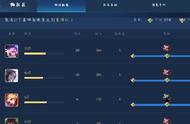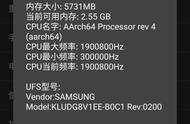你可能会认为给iPhone充电就是简单的插入电源,但在多数情况下,并非总是如此。如果你急于为手机充电,那么位置、设置以及充电器类型都是你需要考虑的因素。
否则,你可能会发现iPhone几乎没有充电,在你最需要的时候电量耗尽。在接下来的指南中,我们将为你提供九个提示和技巧,帮助你在时间紧迫时为iPhone快速充电。那么,让我们开始吧。
停止使用旧的充电器
为 iPhone 充电的最快方法,无疑是使用快速充电器。只需一个20瓦的电源适配器,搭配USB-C转闪电连接线,便能为你带来极速充电的体验。
对于iPhone 8及更高版本的手机,大约50分钟内,便能从电量耗尽充至30%左右。若你有一个小时的闲暇,手机便能满电而归。哪怕只有10分钟的快充时间,也能让你的手机电量提升两位数。所以,时间紧迫时,快速充电器是你的最佳选择。
苹果在新机购买时已不再附赠电源适配器,只提供数据线。但你仍可在苹果官网或亚马逊上购买到苹果原厂的20瓦电源适配器。
据苹果官方说明,虽然你也可以选择其他兼容的快速充电器,但为iPhone 12及更高版本快速充电,至少需要一个20瓦的充电器。

正确使用无线充电
为 iPhone 充电的第二快方式是 Apple 的 MagSafe 充电器和 20 瓦电源适配器,但要做到这一点,您必须拥有 iPhone 12 或 iPhone 13 才能获得更快的 15 瓦无线充电。如果您的 iPhone 没电了,您应该在大约 30 分钟的无线充电中获得大约 30% 的电池电量。
但是,这并不意味着您可以使用任何 Qi 无线充电器(行业标准)进行快速充电。虽然 MagSafe 充电器支持 15 瓦,但 Qi 充电器最多只能提供 7.5 瓦的功率——这比 MagSafe 慢得多,也比传统的 5 瓦壁式充电器略快。请注意,未经 MagSafe 认证的磁性无线充电器也会以较慢的 7.5 瓦速度充电。

请停止使用电脑为iPhone充电
您的笔记本电脑为 iPhone 充电,宛如一道便捷的桥梁,尤其当您的大部分时间都在电脑前度过,并希望不错过任何一条重要的短信或通知时。
然而,令人遗憾的是,您的电脑总是无法像壁式充电器或无线充电器那样快速地为手机注入能量。无论是较大的 USB-A 还是较小的 USB-C 端口,电脑的 USB 端口都无法提供与壁式插座相同的电量,即使是 5 瓦的电源适配器也难以匹敌。
如果您的 USB 端口发生故障,或者您正在使用不兼容的旧电脑和充电线,那么充电过程将会更加缓慢,仿佛在泥泞的小路上行走,步步维艰。

充电时请不要使用
如果您希望 iPhone 尽快充电,请尽量远离它。如果您在为 iPhone 充电时流式传输视频或玩手机游戏,电池的充电速度会慢得多,因此如果可以的话,请保持原样。
关闭手机
即使您的屏幕处于睡眠状态,您的手机仍在后台运行,不断刷新应用程序、发送通知和打开屏幕——所有这些都会浪费电池。如果你想让你的iPhone充电得更快,最好的办法就是把它关掉。
打开飞行模式
如果你不想关掉你的iPhone,但仍然想帮助它更快地充电,你可以打开飞行模式,该模式会禁用所有无线传输功能,如蜂窝网络、Wi-Fi和蓝牙——所有这些都会消耗电量。如果它们处于关闭状态,您的 iPhone 可以更快地充电。

调整这些设置以更快地为电池充电
您是否了解那些能助您节省电池电量的秘诀?若您不打算让 iPhone 进入休眠状态,那么这些贴心的功能与设置或许能让您的 iPhone 充电体验更为愉快。
- 低功耗模式。打开它可减少或影响耗电功能,如 5G、显示亮度、自动锁定、后台应用程序刷新、自动下载等。
- 深色模式: 目前尚无 定论,深色模式究竟能节省多少电池寿命,但在为iPhone充电时打开它并没有什么坏处,尤其是在每一个百分点都很重要的情况下。
- 降低屏幕亮度:屏幕越亮,电池消耗速度越快,因此请在充电时将屏幕亮度调低。

关闭优化电池充电功能
苹果有一个内置工具,可以帮助防止您的 iPhone 电池快速退化,但同样的功能也会使您的设备充电速度变慢。
虽然该功能通常只会在长时间充电期间减慢 iPhone 的速度,而且通常是在夜间充电,但在为手机充电时仍然值得禁用它。转到 设置 > 电池 > 电池健康 并关闭 优化电池充电 以关闭此功能。
您可能需要换一块新的 iPhone 电池
在那个可以关闭电池优化充电的设置页面,您还将会发现一个查看电池健康状况的功能。如果屏幕上突然跳出一条令人担忧的消息,比如“电池健康状况明显下降”,那么您就应该考虑尽快预约苹果公司更换电池。
编者小语:
在繁杂的数码世界中,我们为您筛选最有价值的资讯,提供最实用的使用心得。每一个点击、每一次分享,都是我们前行的动力。您的【关注】,是我们不断探索、不断进步的动力源泉。